软件介绍
失易得数据恢复软件是一款功能强大的数据恢复工具,这款软件FAT、NTFS、EXT2等多种文件系统,兼容所有硬盘,让用户无论是什么电脑配置,都可以使用这款软件来快速恢复,确保用户可以快速找回自己的数据,避免更多损失。
软件特色
1、失易得数据恢复软件支持 FAT12/FAT16/FAT32/NTFS/EXT2 文件系统。
2、支持删除的恢复。能恢复不经过回收站的删除文件,也支持经过回收站的删除文件。
3、支持格式化的恢复。能恢复FAT32格式化成FAT32分区,FAT32格式化成NTFS,或者NTFS格式化成FAT32分区,或者FAT12、FAT16分区的格式化。
4、失易得数据恢复软件支持分区表破坏的恢复。能恢复因为0磁道破坏造成的分区丢失。
5、支持删除分区或者重新分区的恢复。快速扫描分区功能可以轻松找到丢失的分区。
6、失易得数据恢复软件支持调整分区大小的恢复。
7、支持Ghost的恢复。Ghost分区对分区或者分区对硬盘都可以恢复出没有覆盖到文件。
8、万能数据恢复软件支持 IDE/SCSI/U盘/SD卡等存贮介质。
9、支持从镜像文件的恢复,远程恢复。
10、万能数据恢复软件支持 Win9x/2000/2003/XP 操作系统。
使用方法
失易得数据恢复特别版怎么恢复被误格式化的硬盘数据?
1、在本站下载安装万能数据恢复软件。注意,请不要将软件安装到要恢复的硬盘分区上。比如,需要恢复C盘里的文件,则软件必须安装在D/E/F或外部硬盘上
2、运行万能数据恢复软件,选择“误格式化硬盘”
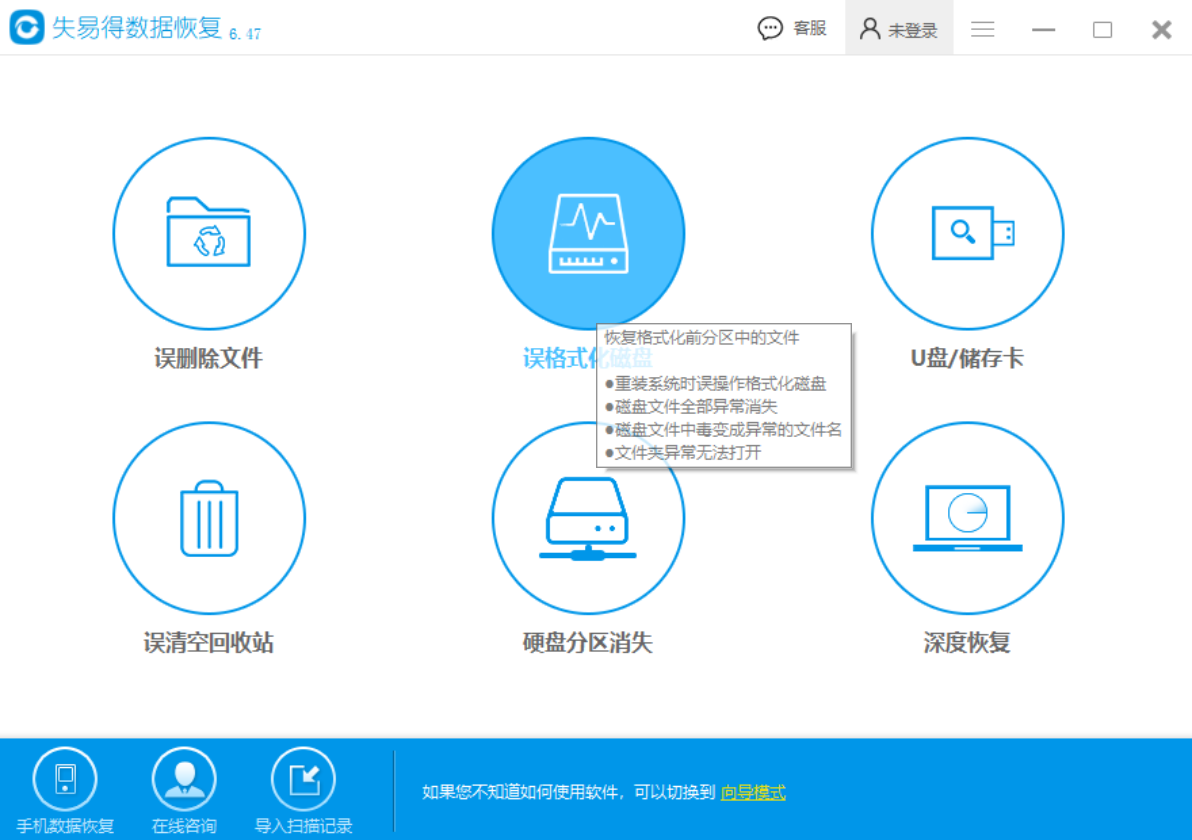
3、选择被误格式化的硬盘分区,(如果外接设备,请在运行软件前连接好),点击“下一步”开始扫描。
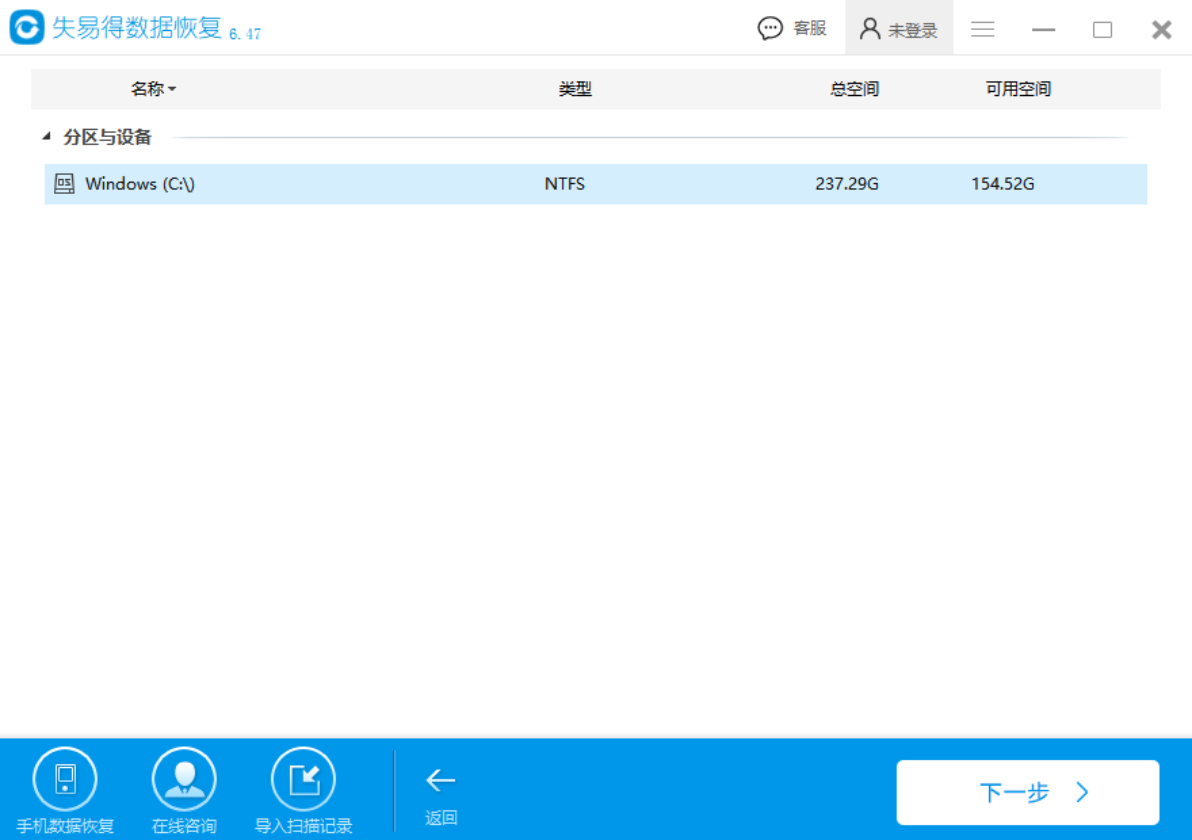
4、从扫描结果里搜索格式化恢复的文件,选择要恢复的文件,点击"恢复"按钮
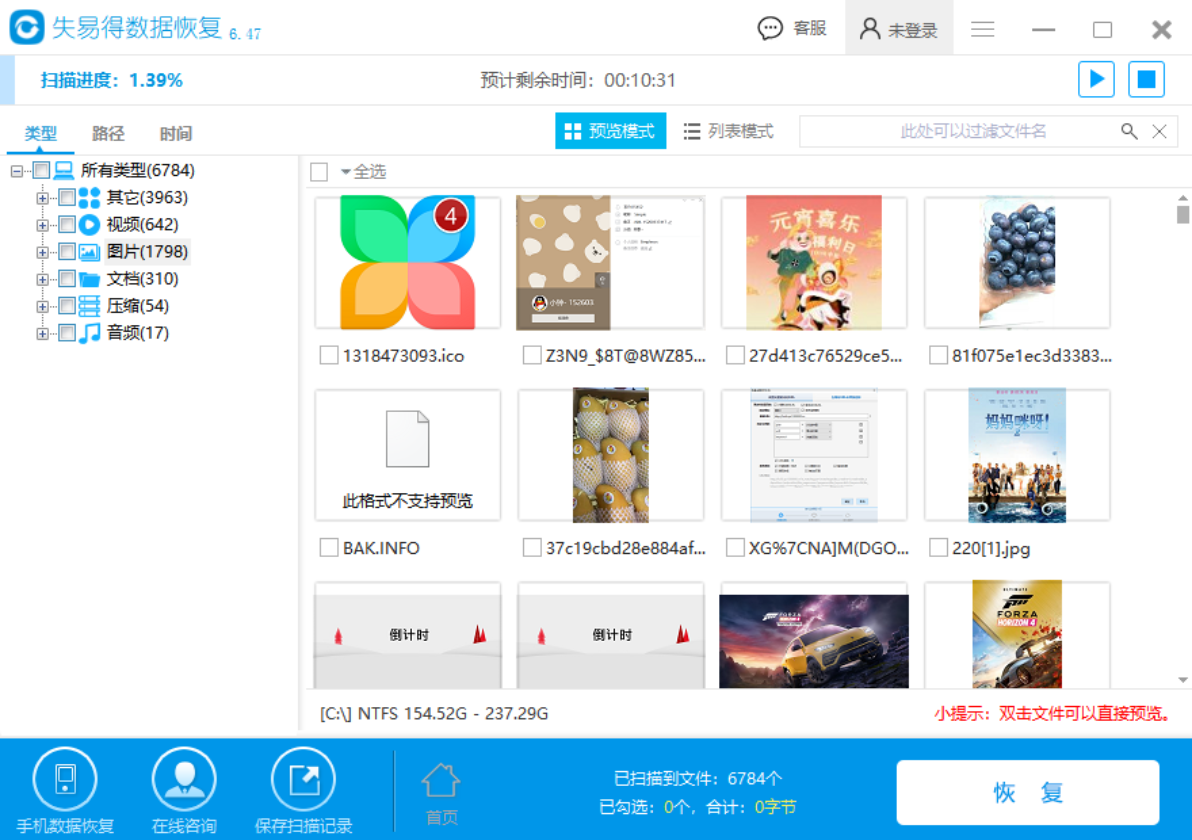
安装方法
1、等待失易得数据恢复下载完成,然后解压缩
2、点击“RecoverSetupB.exe”文件开始安装
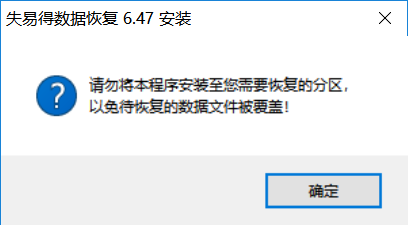
3、选择合适的安装路径
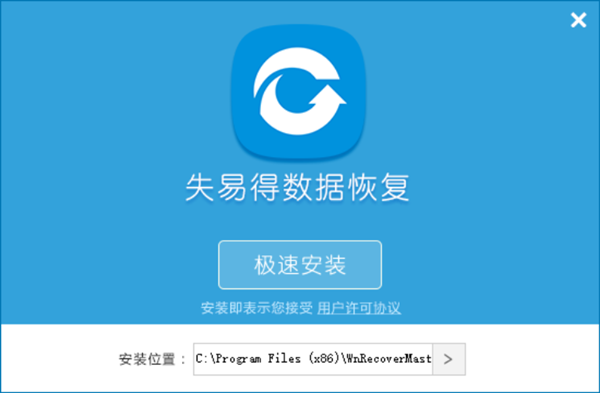
4、耐心等待完成
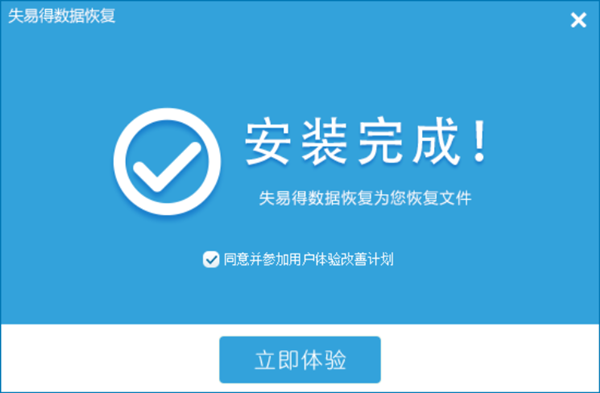
- 精选留言 来自辽宁营口电信用户 发表于: 2023-11-19
- 感觉这类型中算顶尖了
- 精选留言 来自广东清远移动用户 发表于: 2023-1-18
- 喜欢同类软件的可以入手了。
- 精选留言 来自辽宁沈阳电信用户 发表于: 2023-11-3
- 细节极多,操作,功能,用途来说,都非常不错
- 精选留言 来自浙江湖州联通用户 发表于: 2023-2-14
- 难怪对软件的整体评价很高,真的欲罢不能
- 精选留言 来自河南新乡移动用户 发表于: 2023-12-18
- 好用的软件,一直在用的













































 浙公网安备 33038202002266号
浙公网安备 33038202002266号